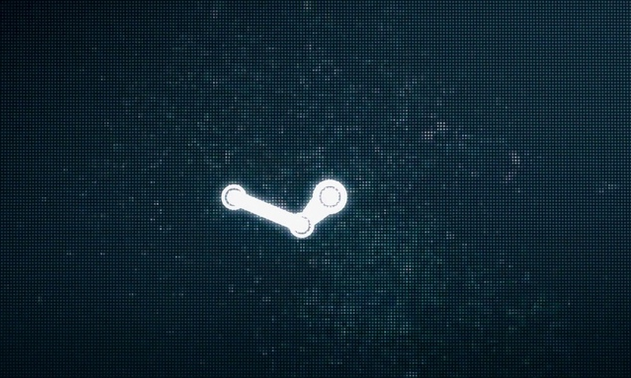Если вы новичок в Steam, вы можете не знать обо всех функциях безопасности, которые может предложить служба цифровой дистрибуции. К счастью, в Steam есть множество замечательных функций, которые вы можете использовать для лучшей защиты своего аккаунта.
Давайте посмотрим на различные варианты безопасности, доступные в Steam.
Почему я должен беспокоиться о безопасности Steam?
Если вы только что загрузили Steam, вероятно, в вашем аккаунте очень мало игр. Таким образом, вы можете не захотеть добавлять защиту в свою учетную запись.
Зачем беспокоиться, когда у тебя так мало защиты? Хотя это может показаться не очень важным сейчас, блокировка вашей учетной записи Steam действительно помогает в долгосрочной перспективе. В идеале, вы должны обеспечить его безопасность в момент создания учетной записи Steam!
Защищает будущие покупки
Более очевидная причина добавления дополнительной защиты — защита игр, которые вы добавите в будущем. Steam часто проводит распродажи в своем магазине, где игры достигают невероятно низких цен. Кто-то может быстро собрать внушительную коллекцию только за счет продаж!
Если хакеру удастся проникнуть в вашу учетную запись, они возьмут с собой всю вашу библиотеку, пока вы не вернете ее обратно. Защищая Steam сейчас, вы избежите головной боли в будущем и обеспечите безопасность своих игр.
Включает некоторые функции
Некоторые функции Steam заблокированы до тех пор, пока вы не повысите безопасность своей учетной записи. Даже если вы действительно не заботитесь о своей коллекции игр, лучше всего добавить безопасность и разблокировать все функции, которые предлагает Steam.
Steam — это больше, чем просто магазин видеоигр. Пользователи могут продавать косметические товары и предметы коллекционирования на виртуальной торговой площадке за реальные деньги. Таким образом, Valve должна гарантировать, что хакеры не смогут войти в чей-либо аккаунт и продать все товары внутри.
Чтобы защитить людей от потери своих вещей, люди без Steam Guard не могут торговать или продавать на рынке. Даже после того, как вы добавите Steam Guard, для полной разблокировки рынка потребуется 15 дней — так что сделайте это как можно скорее!
Что такое Steam Guard?
Возможно, вы заметили отсылку на «Steam Guard» в предыдущем абзаце. Steam Guard — это лучший способ защитить вашу учетную запись и один из самых простых способов защитить вашу библиотеку.
Он использует простую систему двухфакторной аутентификации (2FA), которая связана либо с вашим адресом электронной почты, либо с приложением Steam. Когда вы входите в Steam на новом компьютере, он запрашивает код 2FA. Вы получите код по электронной почте или через приложение, в зависимости от ваших предпочтений.
Steam Guard настолько безопасен, что генеральный директор Valve Гейб Ньюэлл в своем релизе предоставил свои данные для входа в Steam. Любой может украсть всю его библиотеку Steam — если они смогут взломать Steam Guard, защищая ее. К счастью, Steam Guard сохранил свой аккаунт в полной безопасности.
Как настроить Steam Guard
Способ 1: Steam Guard по электронной почте
Вы можете попросить Steam Guard отправить вам электронное письмо, когда обнаружит новый логин. Для активации Steam требуется проверенный адрес электронной почты, чтобы он мог безопасно отправлять код.
Если вы этого еще не сделали, войдите в папку «Входящие» с адреса, который вы указали, и проверьте письмо с подтверждением. Когда он придет, нажмите на ссылку, чтобы подтвердить адрес электронной почты.
Как только это будет сделано, выйдите из Steam и перезагрузите его два раза. Чтобы полностью выйти из Steam, щелкните правой кнопкой мыши значок Steam на панели задач и выберите «Выход».
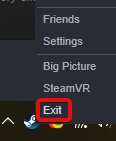
После этого Steam Guard автоматически активируется на вашем аккаунте. Если это не так, вы можете дважды проверить, была ли она включена, нажав Steam в левом верхнем углу, затем Настройки.
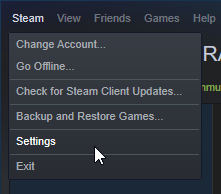
Наконец, найдите Управление безопасностью учетной записи Steam Guard и щелкните по нему, чтобы проверить, запущен ли Steam Guard.
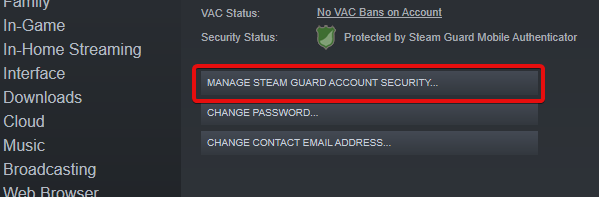
Способ 2: Steam Guard через приложение Steam
Если вы предпочитаете использовать свой телефон вместо проверки электронной почты, вы можете использовать официальное приложение Steam в качестве аутентификатора 2FA. Все, что вам нужно сделать, это привязать свою учетную запись к приложению, и вы готовы к работе!
Для этого сначала загрузите приложение для iOS или Android. После загрузки войдите в приложение, используя свою учетную запись Steam. Затем нажмите значок слева и выберите Steam Guard.
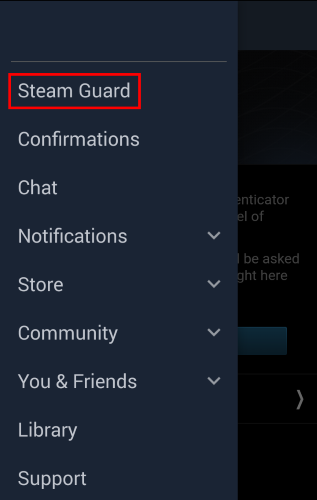
Нажмите Добавить аутентификатор.
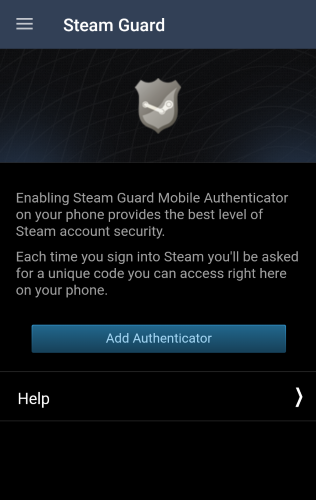
Если вы уже добавили номер мобильного телефона в свой аккаунт Steam, Steam автоматически отправит на него код SMS. Если нет, он попросит ваш номер телефона сейчас.
В любом случае, как только Steam получит ваш номер, вы получите текстовое сообщение с кодом, необходимым для входа. Идите и введите его.
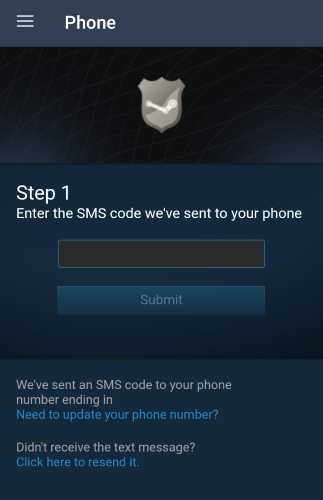
Вам будет предоставлен код восстановления в случае, если вам нужно удалить аутентификатор. Обязательно запишите это!
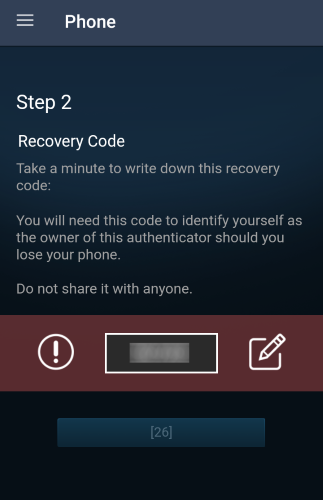
Теперь, когда вы входите в Steam из нового места, вам будет предложено ввести код. Просто войдите в приложение Steam и введите код, который отображается под Steam Guard, чтобы войти.
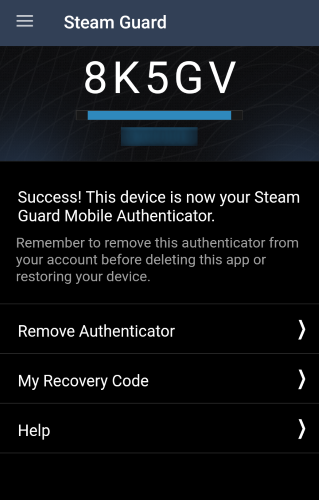
Добавление номера телефона в Steam
Если ваша учетная запись украдена или вы забыли свой пароль, Steam может отправлять вам текстовые сообщения, чтобы помочь вам вернуться в свою учетную запись. Это также позволяет перенести мобильный аутентификатор на другой телефон.
Для этого откройте программу Steam. Найдите свое имя пользователя в правом верхнем углу, щелкните его, а затем нажмите Сведения об учетной записи.
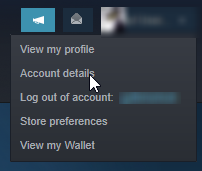
Ищите Добавить номер телефона и нажмите на него.
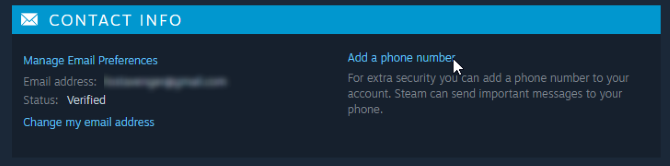
Здесь вы можете ввести свой номер, чтобы подтвердить свой мобильный телефон. После этого Steam может использовать ваш телефон в качестве резервной меры безопасности.
Вход на сторонние сайты с помощью Steam
Иногда веб-сайт запрашивает ваш логин в Steam. Как правило, это выполняется веб-сайтами, которые сканируют ваш инвентарь или список игр, чтобы предоставить вам определенную услугу.
Когда законный веб-сайт запрашивает ваш логин в Steam, он делает это, используя официальный метод входа в Steam. Это перенаправляет вас на страницу сообщества Steam, где вы можете войти.
Этот метод не показывает стороннему веб-сайту ваши регистрационные данные, поэтому вам не нужно беспокоиться о том, что вас взломают. Как только вы войдете в систему, Steam расскажет веб-сайту о вашем инвентаре и играх, не раскрывая вашу личную информацию.
Если веб-сайту нужна информация о вашей учетной записи Steam, найдите этот значок:

Когда вы щелкнете по этому изображению, вы будете перенаправлены на сайт сообщества Steam, где сможете безопасно войти в систему.
Конечно, любой может скопировать это изображение и сделать его перенаправленным на поддельный сайт входа в Steam. Вот почему важно дважды проверить URL-адрес и убедиться, что он идет по адресу https://steamcommunity.com/ с сертификатом HTTPS. Если вы не видите ничего из этого, не вводите свои данные на сайт!
![]()
Кроме того, никогда не вводите свои данные для входа в Steam на сайт, который не использует этот официальный метод. Любой веб-сайт, на который стоит заходить, будет использовать его, поэтому не беспокойтесь ни о каком сервисе, который этого не делает.
Оставайтесь в безопасности в будущем: избегайте мошенничества в Steam!
Теперь, когда ваша учетная запись защищена, полезно узнать, как люди могут выманить вас из вашей библиотеки. Есть мошенники, которые обходят систему безопасности Steam для кражи аккаунтов. Лучший способ сразиться с ними — узнать, как они действуют и как защитить себя.
Steam — отличный сервис для покупки и игры, но его постоянный онлайн-доступ делает его уязвимым для хакеров. К счастью, Steam с готовностью оснащен некоторыми мерами безопасности, чтобы защитить вас.
https://www.youtube.com/watch?v=K8lDXq7jkj8